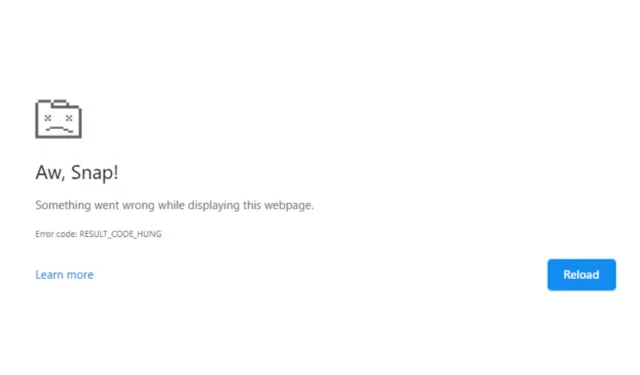
Noen ganger kan Google Chrome vise uventede feil som hindrer tilgangen din til foretrukne nettsteder. En vanlig feil som har påvirket mange brukere nylig er feilen «Result_Code_Hung».
Denne feilmeldingen kan dukke opp plutselig, og forstyrre brukere fra å få tilgang til nettsteder. Det kan være ganske frustrerende siden gjentatte forsøk ofte mislykkes med å laste inn siden. Hvis du har støtt på denne feilen, fortsett å lese for å finne løsninger.
Slik løser du RESULT_CODE_HUNG-feil i Chrome
RESULT_CODE_HUNG-feilen kan oppstå fra ulike problemer, inkludert en svak internettforbindelse, utdatert Chrome-versjon, ødelagt nettleserbuffer eller funksjonsfeil i utvidelser/annonseblokkere.
Uavhengig av årsaken til feilen, er det flere metoder for å fikse den. Nedenfor er noen av de mest effektive måtene å feilsøke RESULT_CODE_HUNG-feilen i Chrome på.
1. Bekreft Internett-tilkoblingen din

Før du prøver noen feilsøkingsmetoder, er det viktig å sjekke internettforbindelsen din for å sikre at den fungerer som den skal.
RESULT_CODE_HUNG-feilen dukker vanligvis opp når nettleseren ikke kan laste inn en nettside på grunn av en ustabil internettforbindelse. Den raskeste løsningen er å løse eventuelle nettverkstilkoblingsproblemer.
Hvis Internett ikke fungerer som det skal, bør du vurdere å starte WiFi-ruteren på nytt, koble til WiFi-nettverket på nytt eller starte datamaskinen på nytt.
2. Oppdater websiden

Hvis internett ditt fungerer som det skal, men RESULT_CODE_HUNG-feilen vedvarer, kan du prøve å oppdatere nettsiden din. Noen ganger kan feilen tilskrives en midlertidig feil.
For å laste den gjeldende nettsiden på nytt, klikk på Last inn på nytt-ikonet ved siden av Hjem-knappen. Alternativt kan du trykke CTRL+R. Etter å ha lastet inn på nytt, sjekk om nettsiden laster inn.
3. Inspiser nettleserutvidelser

Utvidelser, inkludert annonseblokkere, kan ofte forårsake RESULT_CODE_HUNG-feilen i Chrome. Selv om du ikke har en annonseblokkering, kan du gå gjennom eventuelle tredjepartsutvidelser du kan ha installert i nettleseren din.
Problemet oppstår ofte med tredjepartsutvidelser som kanskje ikke er kompatible med din nåværende nettleserversjon. I tillegg kan enkelte sporingsblokkerende utvidelser hindre innlasting av nettsider.
For å sjekke, åpne en ny fane og gå til: chrome://extensions. Dette vil vise utvidelsessiden. Du kan deretter deaktivere tredjepartsutvidelser én om gangen.
4. Tøm Chrome-nettleserens buffer og data
Hvis Google Chrome fortsetter å vise RESULT_CODE_HUNG-feilen, anbefales det å tømme nettleserens buffer og data. Denne handlingen kan eliminere ødelagte cacher og slette lagrede data. Slik tømmer du Chrome-buffer og data:
1. Åpne Chrome og klikk på de tre prikkene øverst til høyre. Fra menyen velger du Innstillinger .

2. I Innstillinger-menyen, naviger til kategorien Personvern og sikkerhet .

3. Klikk på Fjern nettleserdata på høyre side .

4. I ledeteksten Slett nettleserdata merker du av for informasjonskapsler og andre nettstedsdata og bufrede bilder og filer . Når du er valgt, klikker du på Fjern data -knappen.

Denne prosessen hjelper deg med å tømme Chrome-nettleserens buffer og informasjonskapsler for å fikse feilmeldingen.
5. Deaktiver VPN/Proxy-applikasjoner

Selv om VPN/Proxy-tjenester ikke er direkte relatert til Result_Code_Hung-feilen, kan bruken av dem påvirke internetthastigheten og skape ulike komplikasjoner.
Mange brukere har rapportert suksess med å løse Result_Code_Hung-feilen ved å midlertidig deaktivere VPN-applikasjonene deres. Hvis du bruker en VPN- eller proxy-tjeneste, kan du prøve å deaktivere den for å se om det hjelper.
6. Bytt til Google DNS i Google Chrome
En annen effektiv metode for å løse Result_Code_Hung-feilen er å endre DNS-serverinnstillingene i Chrome-nettleseren. Følg disse enkle trinnene for å bytte til Google DNS:
1. Åpne Google Chrome og klikk på de tre prikkene øverst til høyre.

2. I Chrome-menyen klikker du på Innstillinger .

3. I Chrome-innstillinger, naviger til fanen Personvern og sikkerhet til venstre.

4. På høyre side velger du Sikkerhet .

5. Rull ned til Avansert-delen og aktiver bryteren for Bruk sikker DNS .

6. Fra rullegardinmenyen velger du Google (Public DNS) .

Til slutt starter du Google Chrome-nettleseren på nytt for å bruke endringene, og bytt til Google DNS.
7. Oppdater Google Chrome-nettleseren

Det er viktig å holde Google Chrome oppdatert. Noen ganger kan spesifikke feil eller feil hindre riktig lasting av nettsider, noe som resulterer i Result_Code_Hung-feilen.
For å sikre at din versjon av Chrome er oppdatert, klikk på de tre prikkene > Innstillinger > Om Chrome. Dette vil automatisk se etter tilgjengelige oppdateringer, som deretter lastes ned og installeres.
8. Tilbakestill Chrome-innstillingene
Hvis ingen av løsningene ovenfor fungerer for å løse Result_Code_Hung-feilen, kan det være nødvendig å tilbakestille Chrome-innstillingene. Slik tilbakestiller du Chrome-innstillingene effektivt:
1. Åpne Google Chrome og skriv inn Chrome://settings/reset i adressefeltet.

2. I delen Tilbakestill og ryd opp klikker du på Gjenopprett innstillinger til de opprinnelige standardinnstillingene .

3. Bekreft på ledeteksten Tilbakestill innstillinger ved å klikke Tilbakestill innstillinger .

RESULT_CODE_HUNG Feil når du ser på videoer
Nylig rapporterte mange Windows-brukere at de oppdaget RESULT_CODE_HUNG-feilen mens de så på videoer på YouTube. Hvis du opplever denne feilen under videoavspilling, sjekk utvidelsene som er installert i Chrome- eller Edge-nettleseren.
Hvis du bruker Google Chrome eller Microsoft Edge, deaktiver de installerte utvidelsene én etter én til du identifiserer den som forårsaker problemer med videoavspilling. Når den er funnet, kan du deaktivere eller fjerne den fra nettleseren din.
Sørg i tillegg for at eventuelle proxy-applikasjoner eller VPN-er er slått av mens du bruker YouTube for å forbedre seeropplevelsen din.
Dette er noen enkle metoder for å løse Result_Code_Hung-feilen i Chrome-nettleseren. Hvis du trenger ytterligere hjelp til å fikse Result_Code_Hung-feilmeldingen i Google Chrome, vennligst gi oss beskjed.




Legg att eit svar